Las publicaciones de la comunidad se han convertido en una herramienta valiosa en YouTube para comunicarte con tus suscriptores e involucrarlos activamente en tu contenido. En esta guía, aprenderás cómo desbloquear y utilizar eficazmente esta función para fortalecer tu comunidad e intensificar el diálogo con tus espectadores.
Principales conclusiones
- Para desbloquear las publicaciones de la comunidad, necesitas al menos 500 suscriptores.
- Puedes ajustar la visibilidad de tus publicaciones y decidir si son públicas o solo visibles para miembros del canal.
- Además de publicaciones de texto, puedes añadir imágenes, GIF y encuestas, y enlazar videos existentes.
- Las publicaciones de la comunidad son una excelente manera de promocionar tu contenido e involucrar activamente a tus espectadores.
Guía paso a paso
Paso 1: Comprobar requisitos
Antes de poder crear publicaciones de la comunidad, asegúrate de haber alcanzado el número necesario de suscriptores. Con al menos 500 suscriptores, tendrás la posibilidad de utilizar la función activamente. Si has alcanzado este número, puede tardar unos días en que la función se active para ti.
Paso 2: Acceder a la pestaña de Comunidad
Una vez que la función esté disponible, ve a tu canal de YouTube. Haz clic en tu foto de perfil en la parte superior derecha y selecciona "Mi canal". Deberías ver la pestaña "Comunidad" entre las opciones "Listas de reproducción" y "Canales". Haz clic en ella para ver las diferentes opciones para crear publicaciones de la comunidad.
Paso 3: Crear una publicación
En la sección de "Comunidad", puedes crear una nueva publicación. Primero decide si quieres que esta publicación sea visible para todos los usuarios o solo para miembros del canal. La opción para los miembros del canal es especialmente útil para ofrecer contenido exclusivo.
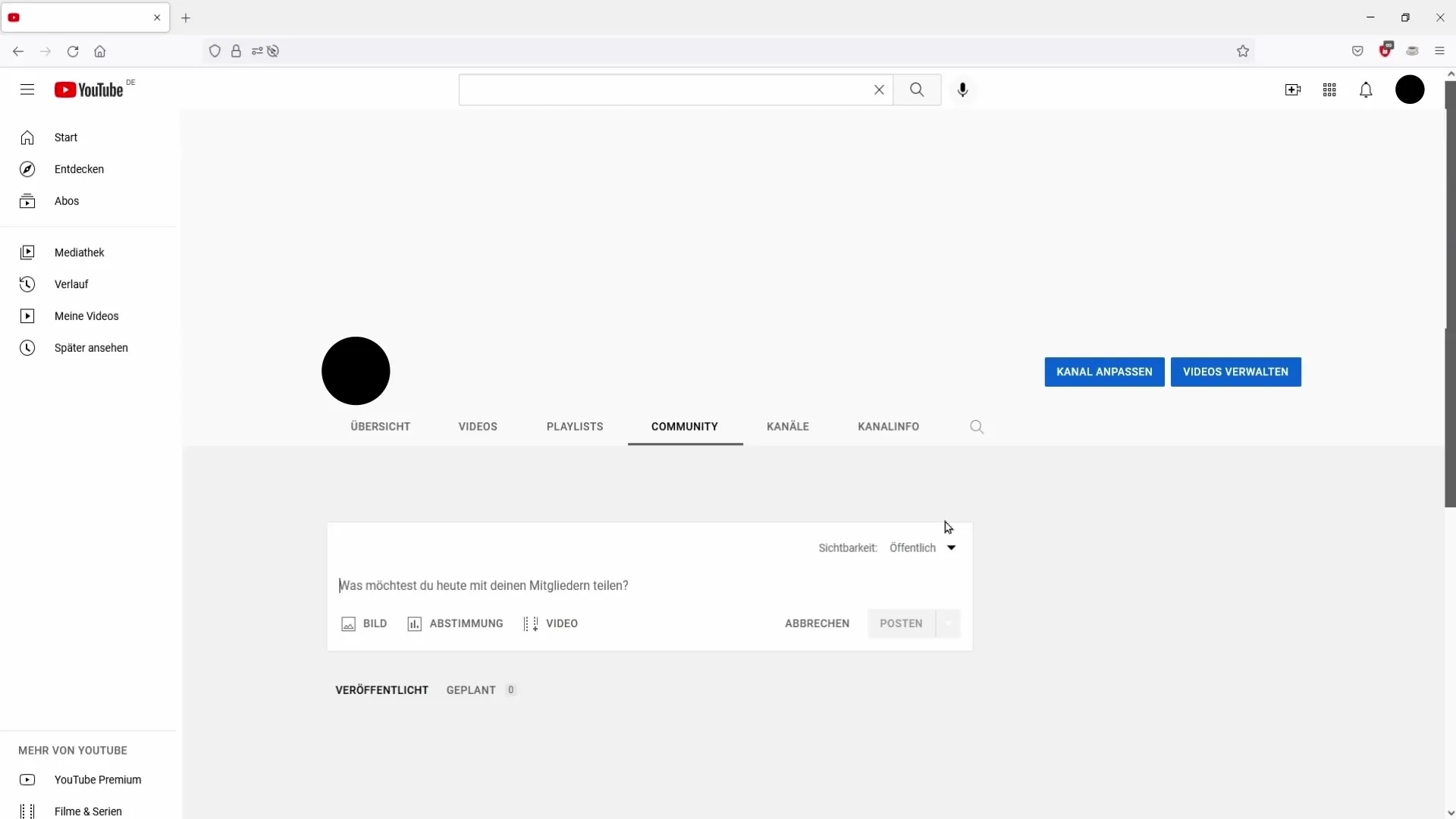
Paso 4: Formatear el contenido
Tienes la opción de redactar una publicación de texto. Aquí puedes compartir información, actualizaciones o noticias importantes. Por ejemplo, podrías informar a tus suscriptores acerca de una nueva serie de vídeos en proyecto o que esta semana no habrá nuevo contenido.
Paso 5: Agregar medios
Además de texto, también puedes subir hasta cinco imágenes o GIF. Esto hace que tus publicaciones sean más atractivas y generen más atención. Por ejemplo, podrías usar una imagen de tu proyecto actual o un GIF festivo para saludos de días festivos.
Paso 6: Crear encuestas
Una función muy interactiva es la posibilidad de crear una encuesta en tus publicaciones de la comunidad. Puedes hacer preguntas a los suscriptores y ellos pueden seleccionar sus respuestas directamente. Esto fomenta la participación y te permite obtener comentarios valiosos.
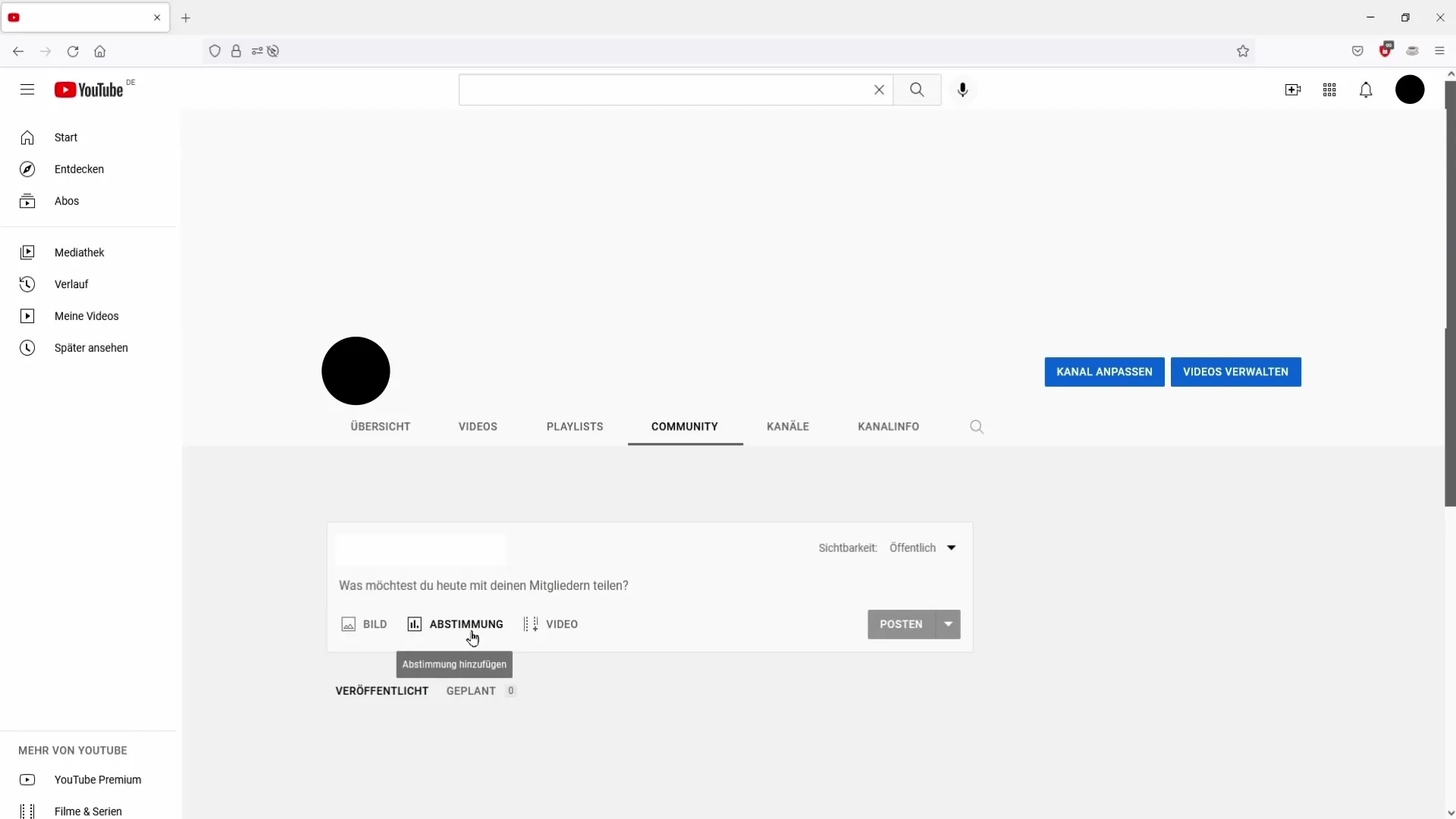
Paso 7: Enlazar videos existentes
Otro aspecto interesante de las publicaciones de la comunidad es la posibilidad de mencionar vídeos ya publicados. Si tienes un nuevo vídeo que quieres promocionar, puedes incluir el enlace en tu publicación. Así, los nuevos suscriptores también tendrán la oportunidad de descubrir tu otro contenido.
Paso 8: Publicar la publicación
Una vez que hayas creado, formateado y añadido medios a tu publicación, es hora de publicarla. Revisa todos los detalles nuevamente; cuando estés listo, haz clic en el botón "Publicar" ¡y tu publicación de la comunidad se mostrará de inmediato!
Resumen
En esta guía, has aprendido todos los pasos para utilizar con éxito las publicaciones de la comunidad en YouTube. Ya sea para informar a tus espectadores sobre novedades o para incluirlos activamente en encuestas, el uso de esta función puede aumentar significativamente tu tasa de participación.
Preguntas frecuentes
¿Cuántos suscriptores necesito para poder utilizar las publicaciones de la comunidad?Necesitas al menos 500 suscriptores para desbloquear la función.
¿Puedo ajustar la visibilidad de mis publicaciones de la comunidad?Sí, puedes decidir si tus publicaciones son públicas para todos o solo visibles para miembros del canal.
¿Qué medios puedo usar en mis publicaciones de la comunidad?Puedes usar texto, imágenes, GIF y encuestas, así como enlaces a vídeos existentes.
¿Cuántas imágenes puedo agregar en una publicación?Puedes agregar hasta cinco imágenes o GIF en una publicación.
¿Dónde encuentro la opción de Comunidad en mi canal?La opción de Comunidad se encuentra entre las pestañas "Listas de reproducción" y "Canales" en tu canal de YouTube.


